Mundarija
Formula yoki hujayra havolalari natijalarini eslatish uchun biz nomlangan diapazondan foydalanamiz. Bu bizning formulamizni oson va dinamik qiladi. Ma'lumotlar diapazoni ma'lumotnomasini osongina eslay olamiz. Shuningdek, biz Excel varaqlari o'rtasida tezkor harakat qilish uchun nomlangan diapazondan foydalanishimiz mumkin. Bugun biz Excel elektron jadvalida ushbu nomlangan diapazonni qanday o'chirishni o'rganamiz.
Mashq kitobi
Quyidagi ish kitobini yuklab oling va mashq qiling.
Nomlangan diapazonni o'chirish.xlsx
3 Excelda nomlangan diapazonni o'chirishning tezkor usullari
1. Nom menejeridan foydalanib, nomlangan diapazonni qo'lda o'chiring
Agar bizda ko'p nomli diapazonli ish varag'i bor deb hisoblaymiz. Biz ulardan ba'zilarini qo'lda o'chirmoqchimiz.

Qadamlar:
- Formulalarga<2 o'ting> yorlig'iga o'ting.
- Ism menejeri ustiga bosing.

- Ism Menejer oynasi ochiladi. Ism menejeri oynasini ochish uchun Ctrl+F3 tugmalarini ham bosishimiz mumkin.
- Ctrl tugmachasini bosib oʻchirmoqchi boʻlgan nomli diapazonni tanlang. tugmasi yoki Shift tugmasi.
- Oʻchirish -ni bosing.

- Tasdiqlash uchun dialog oynasi ochiladi. OK -ni tanlang.

- Endi nom diapazonlari oʻchirilganligini koʻrishimiz mumkin.

2. Excelda xatoliklari bo'lgan nomli diapazonni olib tashlang
Biz shunchaki Filtr tomchisi yordamida nomlangan diapazonni xatolar bilan o'chirib tashlashimiz mumkin.ismlarni filtrlash uchun Ism menejeri oynasidan pastga tushing.
QADAMLAR:
- Formulalar<2-ga o'ting> > Ism menejeri .
- Ism menejeri oynasidan Filtr ochiladigan menyusini bosing.
- Tanlang. Xatoli nomlar va natijani ko'rishimiz mumkin.
3. Nom diapazonlarini o'chirish uchun VBA kodlarini kiriting
Shunday qilib, VBA kodi dan foydalanib, biz ism diapazonlarini osongina o'chirib tashlashimiz mumkin.
3.1 Barcha nomlangan diapazonlarni o'chirish uchun
Barcha nomlangan diapazonlarni tezda oʻchirish uchun biz quyidagi amallarni bajarishimiz mumkin.
QADAMLAR:
- Sichqonchaning oʻng tugmachasini bosing varaq yorlig'idan faol varaq.
- Endi Kodni ko'rish -ni tanlang.
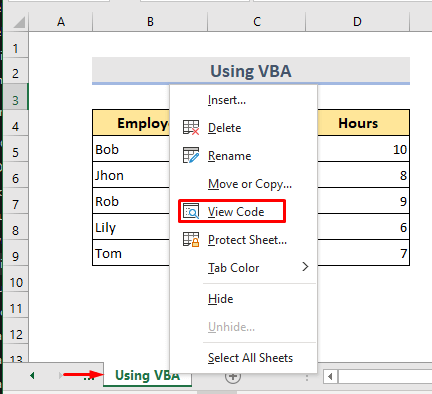
- Microsoft Ilovalar uchun Visual Basic oynasi ochiladi. Biz uni Alt+F11 tugmachasini bosish orqali olishimiz mumkin.
- Shundan so'ng VBA modulida quyidagi kodlardan nusxa oling va ularni joylashtiring.
2187
- Ishga tushirish variantini tanlang.

- Endi biz barcha nom diapazonlari oʻchirilganligini koʻrishimiz mumkin. .

3.2 Barcha yashirin nom diapazonlarini o'chirish uchun
Ba'zan biz ishchi varaqda bir nechta yashirin nomli diapazonlarni ko'rishimiz mumkin. Muammoni hal qilish uchun biz ushbu yo'riqnomaga amal qilishimiz mumkin.
QADAMLAR:
- Varraq sahifasidan sichqonchaning o'ng tugmachasini bosing varaq > Kodni ko'rish .

- Microsoft Visual Basic for Applications Moduli oynasida kodlari va Kodlarni ishga tushiring.
5791

- Nihoyat, biz barcha yashirin nomli diapazonlar yoʻqolganini koʻramiz.
Xulosa
Ushbu usullarni qo'llash orqali Excelda nomlangan diapazonlarni osongina o'chirib tashlashimiz mumkin. Amaliy ish kitobi qo'shilgan. Davom eting va sinab ko'ring. Hech narsa so'rashingiz yoki yangi usullarni taklif qilishingiz mumkin.


